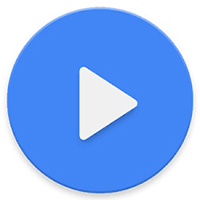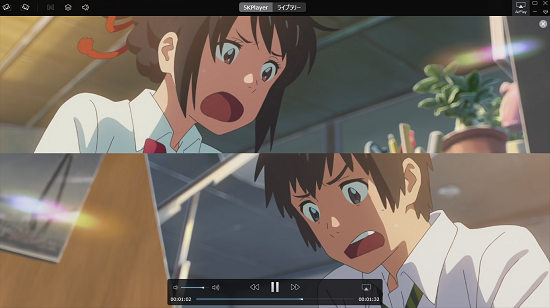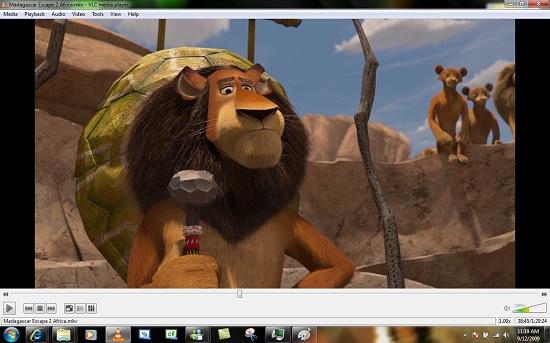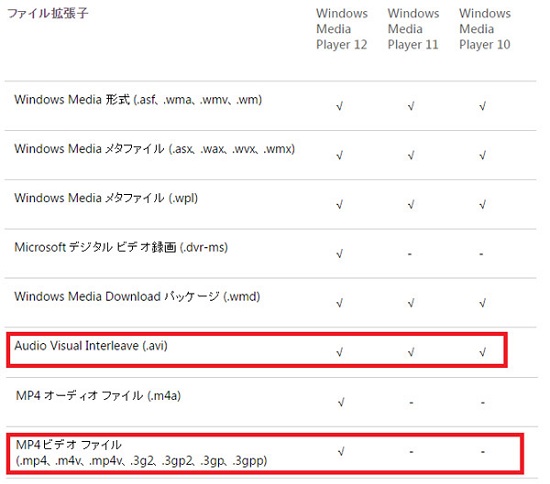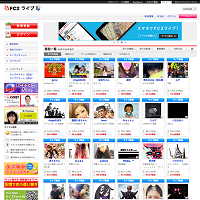iPhoneを使っていると、何かと耳にする「バックアップ」という言葉だ。
バックアップとは、iPhoneの中に保存されている写真や音楽、動画、及び設定などの情報(データ)をiPhoneの以外の場所にも保存しておく行為のことだ。つまり、iPhoneの中にある大切なデータ(情報)と全く同じものを別の場所に保存する。そうすれば、もしiPhoneを無くしてしまったり、故障・盗難・紛失によって一瞬で全てを失ったり、iPhone機種変更したりしている場合、それを使えば、復元できる。
iPhoneのバックアップには三通りの方法がある。iOS公式の機能として、「iCloud」や「iTunes」のバックアップ機能があるが、少し難点があるのだ。例えば、iTunes ではCドライブのみの保存、iCloud では無料版の場合5GBの制約がある。もう1つの方法は、普段お使いのパソコンの中にバックアップするという方法だ。そこで、iPhoneのデータをパソコンに移行するために、専用的なソフトが必要だ。
市場でiPhoneデータ移行ソフトは色々あるが、無料で、使いやすくて、高機能のものを選び出すのが結構難しい。というわけで、本文では筆者実際使って見た、機能性・操作性・安全性などの方面から、総合評価して、10選のiPhoneバックアップフリーソフトを選んで、皆さんにおススメしたいと思う。ぜひ最後まで目を通してください。
※追記:本文で紹介している無料iPhoneデータ移行ソフトは、iPhone8、iOS11などに全部対応できる。安心して使って見てください。
バックアップとは、iPhoneの中に保存されている写真や音楽、動画、及び設定などの情報(データ)をiPhoneの以外の場所にも保存しておく行為のことだ。つまり、iPhoneの中にある大切なデータ(情報)と全く同じものを別の場所に保存する。そうすれば、もしiPhoneを無くしてしまったり、故障・盗難・紛失によって一瞬で全てを失ったり、iPhone機種変更したりしている場合、それを使えば、復元できる。
iPhoneのバックアップには三通りの方法がある。iOS公式の機能として、「iCloud」や「iTunes」のバックアップ機能があるが、少し難点があるのだ。例えば、iTunes ではCドライブのみの保存、iCloud では無料版の場合5GBの制約がある。もう1つの方法は、普段お使いのパソコンの中にバックアップするという方法だ。そこで、iPhoneのデータをパソコンに移行するために、専用的なソフトが必要だ。
市場でiPhoneデータ移行ソフトは色々あるが、無料で、使いやすくて、高機能のものを選び出すのが結構難しい。というわけで、本文では筆者実際使って見た、機能性・操作性・安全性などの方面から、総合評価して、10選のiPhoneバックアップフリーソフトを選んで、皆さんにおススメしたいと思う。ぜひ最後まで目を通してください。
※追記:本文で紹介している無料iPhoneデータ移行ソフトは、iPhone8、iOS11などに全部対応できる。安心して使って見てください。
iPhoneデータ転送フリーソフトおススメ:10選
写真や動画、ウェブサイトのお気に入り、遊んだアプリのセーブデータなど、iPhoneにはたくさんのデータが入っている。しかし故障や紛失、データを間違って消してしまったなど、不測の事態が起きてしまった場合、データも一緒に失われてしまう。
でもバックアップを取っていれば安心、簡単にデータを復元できるのだ。そして機種変更する際にもバックアップを取っておけば、新しい機種へのデータ移行が楽に行えるでしょう。
iPhoneデータをバックアップするアプリと言えば、iTunesやiCloudが一般的だが、iTunesとiPhoneを同期する際にデータが消えてしまったりといった不具合が起こる事がまれにある。また、容量不足でiCloudバックアップできない問題がよく発生する。さらにバックアップは全てのデータを同期するのでけっこうな時間がかかる。ということで、次は、iTunesやiCloud不要で、任意のドライブへiPhoneデータをバックアップできて、過去の任意のタイミングに遡って復元可能な高機能バックアップツールまとめておススメする。
でもバックアップを取っていれば安心、簡単にデータを復元できるのだ。そして機種変更する際にもバックアップを取っておけば、新しい機種へのデータ移行が楽に行えるでしょう。
iPhoneデータをバックアップするアプリと言えば、iTunesやiCloudが一般的だが、iTunesとiPhoneを同期する際にデータが消えてしまったりといった不具合が起こる事がまれにある。また、容量不足でiCloudバックアップできない問題がよく発生する。さらにバックアップは全てのデータを同期するのでけっこうな時間がかかる。ということで、次は、iTunesやiCloud不要で、任意のドライブへiPhoneデータをバックアップできて、過去の任意のタイミングに遡って復元可能な高機能バックアップツールまとめておススメする。
iOSバックアップソフトおススメ1:CopyTrans Shelbee
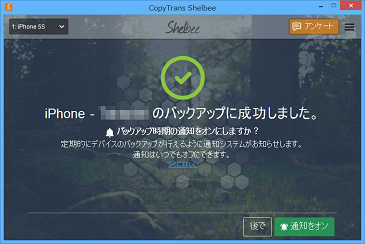
動作環境:
全てのiPhone・iPad・iPod touchモデル、Windows10/8/7/Vista/XPに対応している;
日本語対応:◎
バックアップできるデータ:
・iPhoneの設定
・iPhoneのカメラロール内の写真
・連絡先、メール、カレンダー、メモ、メッセージなど
・アプリとそのデータ
iPhoneバックアップフリーソフトCopyTrans Shelbee総合評価:
「CopyTrans Shelbee」は、iPhoneなどのiOSデバイスのバックアップを行うための無料iPhoneデータ移行ソフトだ。iOSデバイスを直接接続しさえすれば、何台のPCにでもバックアップできるし、保存先のフォルダも自由に設定できる。万が一に備えて、iPhoneのデータを外付けのHDDに保存しておく、といった、iTunesでは絶対にできないバックアップのやり方も可能になるのだ。
ただし、CopyTrans Shelbeeを利用して、楽曲はでバックアップできない。その場合、別のiPhoneデータ転送フリーソフトが必要だ。
全てのiPhone・iPad・iPod touchモデル、Windows10/8/7/Vista/XPに対応している;
日本語対応:◎
バックアップできるデータ:
・iPhoneの設定
・iPhoneのカメラロール内の写真
・連絡先、メール、カレンダー、メモ、メッセージなど
・アプリとそのデータ
iPhoneバックアップフリーソフトCopyTrans Shelbee総合評価:
「CopyTrans Shelbee」は、iPhoneなどのiOSデバイスのバックアップを行うための無料iPhoneデータ移行ソフトだ。iOSデバイスを直接接続しさえすれば、何台のPCにでもバックアップできるし、保存先のフォルダも自由に設定できる。万が一に備えて、iPhoneのデータを外付けのHDDに保存しておく、といった、iTunesでは絶対にできないバックアップのやり方も可能になるのだ。
ただし、CopyTrans Shelbeeを利用して、楽曲はでバックアップできない。その場合、別のiPhoneデータ転送フリーソフトが必要だ。
iOSバックアップソフトおススメ2:PhoneTrans
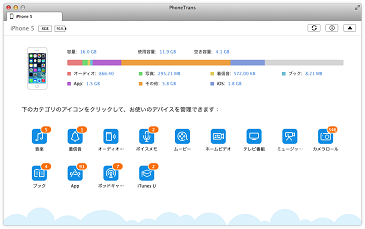
動作環境:
全てのiPhone・iPad・iPod touchモデル、Windows&Mac OSに対応している;
日本語対応:◎
バックアップできるデータ:
・音楽、ムービー、テレビ番組、着信音など
・iPhoneのカメラロール内の写真
・連絡先、メール、カレンダー、メモ、メッセージなど
・アプリとそのデータ
iPhoneバックアップフリーソフトPhoneTrans総合評価:
「PhoneTrans」は、iTunesを使わずにiPhone・iPad・iPod touchなどのiOSデバイスに音楽や動画、アプリなどを転送できるソフトだ。PC内の音楽や動画ファイルをiPhoneにドラッグ&ドロップで素早く取り込んだり、逆にPC内にiPhoneデータをバックアップすることができる。次回のAppleのファームウェアとソフトウェアのアップデートにより、新しいバージョンを定期的に発表する。初心者と熟練者向けに設計され、直感的で使いやすいインタフェイスを持っている。数クリックで気軽にご利用のiPhoneのデータを管理することができる。
全てのiPhone・iPad・iPod touchモデル、Windows&Mac OSに対応している;
日本語対応:◎
バックアップできるデータ:
・音楽、ムービー、テレビ番組、着信音など
・iPhoneのカメラロール内の写真
・連絡先、メール、カレンダー、メモ、メッセージなど
・アプリとそのデータ
iPhoneバックアップフリーソフトPhoneTrans総合評価:
「PhoneTrans」は、iTunesを使わずにiPhone・iPad・iPod touchなどのiOSデバイスに音楽や動画、アプリなどを転送できるソフトだ。PC内の音楽や動画ファイルをiPhoneにドラッグ&ドロップで素早く取り込んだり、逆にPC内にiPhoneデータをバックアップすることができる。次回のAppleのファームウェアとソフトウェアのアップデートにより、新しいバージョンを定期的に発表する。初心者と熟練者向けに設計され、直感的で使いやすいインタフェイスを持っている。数クリックで気軽にご利用のiPhoneのデータを管理することができる。